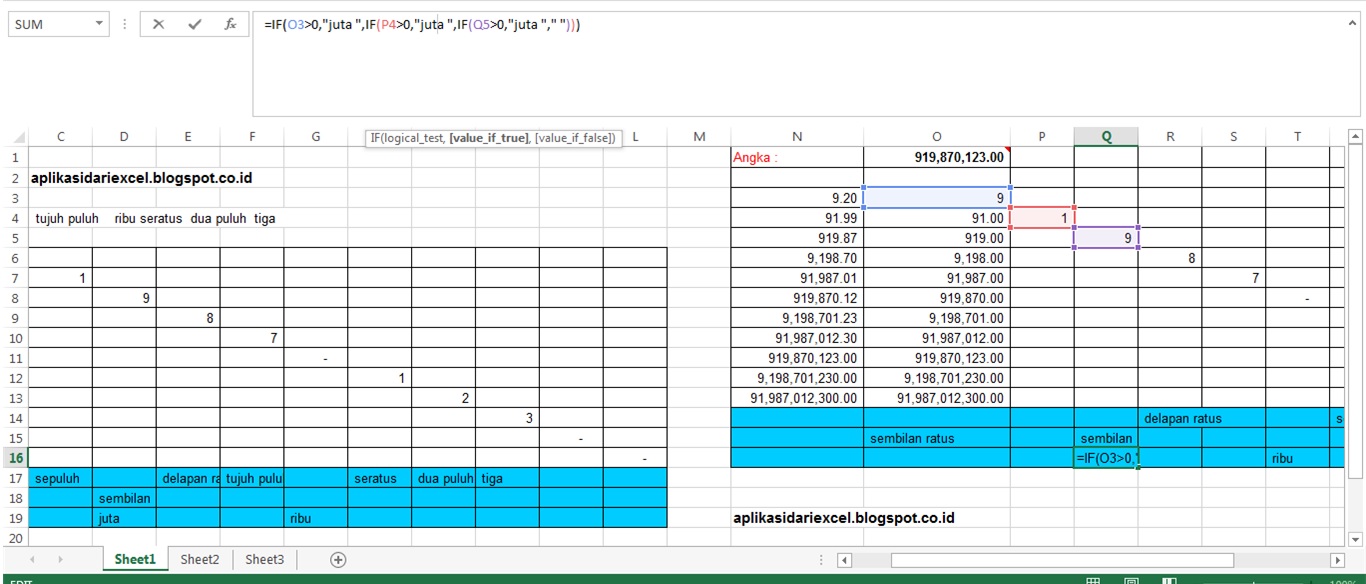Sebelumnya kita harus mengetahui peraturan yang berlaku untuk perhitungan PPh 21 di tahun 2017. Berikut saya kutip dari https://www.online-pajak.com/id/ptkp-terbaru-pph-21
Tarif PTKP terbaru atau pun tarif PTKP 2017 masih sama dengan tarif PTKP 2016 yang masih mengacu pada Peraturan Direktur Jenderal Pajak No. PER-16/PJ/2016, Peraturan Menteri Keuangan yaitu PMK No. 101/PMK.010/2016 dan PMK No. 102/PMK.010/2016 pada tanggal 22 Juni 2016 dan berlaku sejak tanggal 1 Januari 2016.
TARIF PTKP TERBARU ( PTKP 2016 / PTKP 2017)
Tarif PTKP terbaru selama setahun untuk perhitungan PPh Pasal 21 berdasarkan PMK No. 101/PMK.010/2016 adalah sebagai berikut:
- Rp 54.000.000,- untuk diri Wajib Pajak orang pribadi
- Rp 4.500.000,- tambahan untuk Wajib Pajak yang kawin
- Rp 54.000.000,- untuk istri yang penghasilannya digabung dengan penghasilan suami.
- Rp 4.500.000,- tambahan untuk setiap anggota keluarga sedarah dan keluarga semenda dalam garis keturunan lurus serta anak angkat yang menjadi tanggungan sepenuhnya, paling banyak 3 rang untuk setiap keluarga.
Tetapi ketentuan PTKP terbaru ( PTKP 2016 ) untuk PPh Pasal 21 ini tidak berlaku untuk:
- Penghasilan bruto yang jumlahnya melebihi Rp 4.500.000,- sebulan; atau
- Penghasilan tersebut dibayar secara bulanan.
PTKP terbaru ( PTKP 2016 ) untuk PPh Pasal 21 ini juga tidak berlaku atas penghasilan berupa honorarium atau komisi yang dibayarkan kepada penjaja barang dan petugas dinas luar asuransi.
Oke, sekarang kita coba hitung dengan excel, untuk tarif PTKP dan tarif pajak saya buat tabel tersendiri. Agar dikemudian hari bila ada perubahan peraturan, formula yang ada masih bisa relevan dan tinggal diganti saja.
Untuk contoh perhitungan PPh 21 per bulan yang tidak ada THR-nya bisa dilihat di sheet Juli 2017. Bagi yang ingin perhitungan PPh 21 dalam format excel bisa request ke email aplikasidariexcel@gmail.com. Insya Allah akan saya kirim secepatnya.